Những người sử dụng iPhone đã quen với việc ghi lại các thông tin hàng ngày, công việc và quan trọng vào ghi chú. Chúng ta đã quá quen thuộc và quen với sự tồn tại của nó đến mức sẽ chết lặng nếu một ngày nào đó vô tình xóa đi những ghi chú. Ở đây tôi đã tổng hợp một số cách khôi phục ghi chú đã xóa trên iPhone.
Kiểm tra thư mục “Đã xóa gần đây” để khôi phục các ghi chú đã xóa trên iPhone
Nếu bạn vô tình xóa ghi chú của mình, điều đầu tiên bạn nên nghĩ đến là kiểm tra thư mục “Đã xóa gần đây” trên ứng dụng Ghi chú. Bạn có thể lấy lại những cái đã xóa trong vòng 30 ngày.
Đây là các bước:
Đi tới ứng dụng Ghi chú > Đã xóa gần đây > Chỉnh sửa > Chọn ghi chú hoặc Di chuyển tất cả > Chuyển sang thư mục khác.
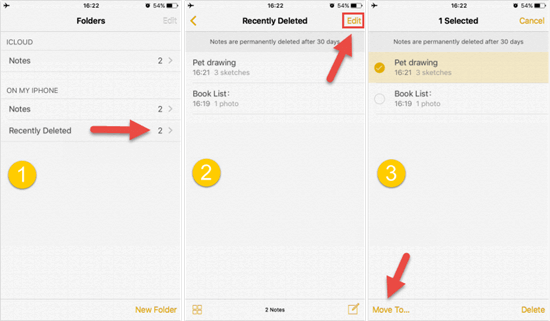
Xin lưu ý cách này chỉ có tác dụng nếu bạn xóa ghi chú trực tiếp trên iPhone, nếu xóa khỏi thư mục Đã xóa gần đây thì sẽ không có tác dụng!
Cách khôi phục ghi chú trên iPhone bằng cách khôi phục bản sao lưu iTunes
Nếu bạn thực hiện sao lưu iTunes thường xuyên thì xin chúc mừng, bạn có thể khôi phục ghi chú của mình thông qua bản sao lưu iTunes. Đây là phương pháp tương đối thuận tiện để lấy lại ghi chú đã xóa trên iPhone.
- Đầu tiên, Chạy iTunes trên máy tính của bạn.
- Sau đó, kết nối iPhone của bạn với máy tính, tìm “Khôi phục sao lưu” trong phần “Tóm tắt”.

Chú ý khôi phục toàn bộ iTunes hỗ trợ:
Xin lưu ý rằng phương pháp này sẽ ghi đè lên của bạn điện thoại Iphone dữ liệu gốc của , vì vậy nếu bạn không ngại mất ảnh, video gốc, v.v. của điện thoại, thì phương pháp này tương đối đơn giản.
Cách khôi phục ghi chú iPhone thông qua sao lưu iCloud
Nếu bạn đã đồng bộ hóa dữ liệu với iCloud, bạn cũng có thể thử khôi phục các ghi chú đã xóa trên iPhone thông qua bản sao lưu iCloud. Tất cả những gì bạn cần làm là làm theo hướng dẫn:
Bước 1. Đi tới Cài đặt > Cài đặt chung > Đặt lại, sau đó tìm và nhấp vào 'Xóa tất cả nội dung và cài đặt'.
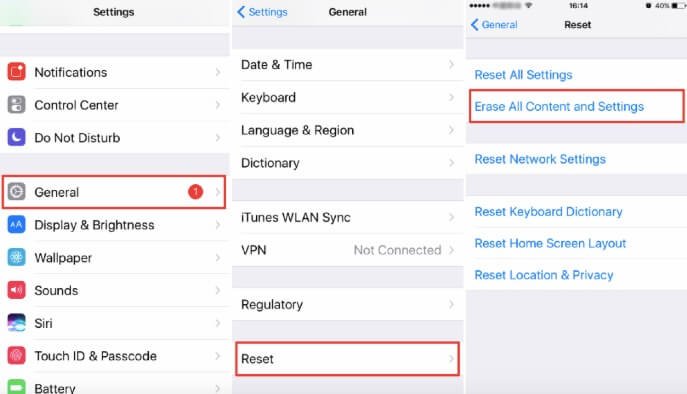
Bước 2. Chọn 'Khôi phục từ bản sao lưu iCloud' và sau đó đăng nhập vào tài khoản iCloud của bạn.
Bước 3. Chọn bản sao lưu chứa các ghi chú đã xóa của bạn để khôi phục.
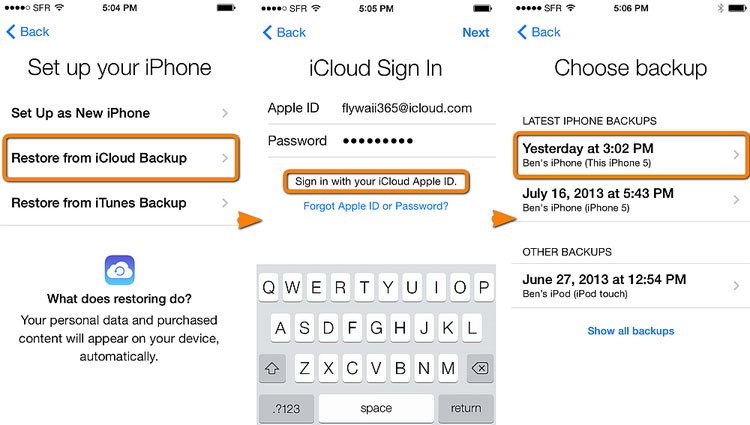
Sau khi đặt lại thiết bị, tất cả dữ liệu và cài đặt của bạn sẽ bị xóa. Vì vậy, của bạn dữ liệu hiện có sẽ bị mất .
Cách lấy lại ghi chú đã xóa trên iPhone từ các tài khoản khác
Nếu bạn đã tạo ghi chú bằng tài khoản Gmail hoặc tài khoản khác thay vì iCloud, điều này có nghĩa là ghi chú của bạn có thể được đồng bộ hóa với tài khoản đó. Đây là một cách khác để lấy lại ghi chú đã xóa trên iPhone.
Bước 1 . Đi tới Cài đặt > Thư > Tài khoản.
Bước 2. Chọn tài khoản và đảm bảo ứng dụng Note đã được bật.
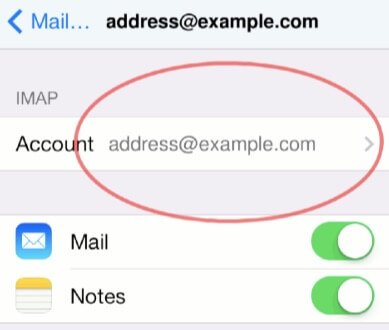
Cách lấy lại ghi chú đã xóa qua iCloud.com
Nếu bạn đã bật Ghi chú bằng iCloud, rất có thể bạn có thể khôi phục các ghi chú bị xóa ngoài ý muốn thông qua iCloud.com. Nghĩa là, khi iPhone của bạn không được kết nối với bất kỳ Internet nào, iCloud không thể cập nhật các ghi chú theo tình huống mới nhất do không có quyền truy cập Internet, do đó các ghi chú vẫn còn trong thư mục Đã xóa gần đây của iCloud. Các bước có liên quan được liệt kê dưới đây.
- Đăng nhập vào tài khoản của bạn trên iCloud.com .
- Tìm Ghi chú và kiểm tra thư mục Đã xóa gần đây.
- Chọn ghi chú bạn muốn khôi phục.
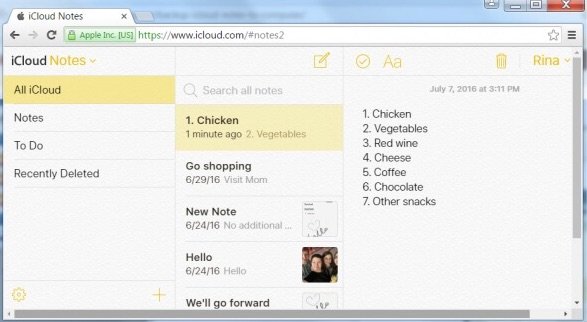
Cách khôi phục ghi chú đã xóa vĩnh viễn trên iPhone mà không cần sao lưu
Nếu bạn vô tình xóa ghi chú của mình và không có bản sao lưu hoặc bạn không muốn khôi phục chúng từ iTunes/iCloud (điều này sẽ ghi đè dữ liệu trên thiết bị của bạn), thì bạn có thể xem xét các công cụ của bên thứ ba. Phục hồi dữ liệu iPhone MacDeed có thể giúp đỡ bạn rất thiết thực.
Với 4 chế độ khôi phục khác nhau, MacDeed iPhone Data Recovery có thể khôi phục các ghi chú đã xóa vĩnh viễn trên iPhone mà không cần sao lưu. Nó cũng cung cấp một phiên bản dùng thử để xem trước dữ liệu miễn phí để đảm bảo rằng không có vấn đề gì. Bên cạnh ghi chú, chương trình này còn có thể khôi phục hơn 18 loại dữ liệu, bao gồm ảnh, danh bạ, tin nhắn, ghi nhớ giọng nói, WhatsApp, v.v. Ngoài ra, MacDeed iPhone Data Recovery có khả năng tương thích rộng và hỗ trợ tất cả các thiết bị iOS như iPhone 13/12 /11 và các phiên bản iOS như iOS 15/14.
Dùng thử miễn phí Dùng thử miễn phí
Bước 1. Chạy MacDeed iPhone Data Recovery và chọn “Phục hồi từ thiết bị iOS”. Kết nối thiết bị của bạn với máy tính.


Bước 2. Tìm tùy chọn Ghi chú từ tất cả các loại dữ liệu được liệt kê trong giao diện này và nhấp vào 'Quét'.

Bước 3. Các ghi chú đã xóa sẽ được chương trình quét và liệt kê trong danh mục. Chọn ghi chú bạn cần và nhấp vào 'Phục hồi' để xuất ghi chú đã xóa sang máy tính.

Dùng thử miễn phí Dùng thử miễn phí
Mẹo: Câu hỏi thường gặp về Khôi phục ghi chú đã xóa trên iPhone
Một. Tôi KHÔNG xóa bất kỳ ghi chú nào. Tại sao một số ghi chú biến mất khỏi iPhone?
Nói chung, tài khoản email trên iPhone của bạn cũng có thể lưu trữ ghi chú. Đôi khi, lý do bạn không nhìn thấy chúng trong ứng dụng Ghi chú là do đã xảy ra sự cố với địa chỉ email của bạn – gần đây bạn đã xóa địa chỉ email khỏi iPhone và bạn phải đặt lại tài khoản email của mình để lấy lại ghi chú của mình
b. Tại sao không có thư mục Đã xóa gần đây trên iPhone của tôi?
Có một số khả năng. Thứ nhất, có thể là do bạn không sử dụng phiên bản ghi chú mới nhất. Ngoài ra, có thể bạn đã thiết lập các tài khoản email khác như Google hoặc Yahoo để đồng bộ hóa ghi chú của mình hoặc các ghi chú đã xóa gần đây đã bị xóa hoặc đơn giản là vì bạn không xóa bất kỳ ghi chú nào.
Phần kết luận
Tóm lại, các bạn đừng hoảng sợ khi ghi chú của mình bị mất, có rất nhiều cách giúp bạn khôi phục các ghi chú đã xóa vĩnh viễn trên iPhone. Chỉ cần chọn phương pháp phù hợp cho mình trên đường dây. Cá nhân tôi thích phần mềm của bên thứ ba hơn vì thao tác đơn giản, rất an toàn, sẽ không dẫn đến mất dữ liệu.

